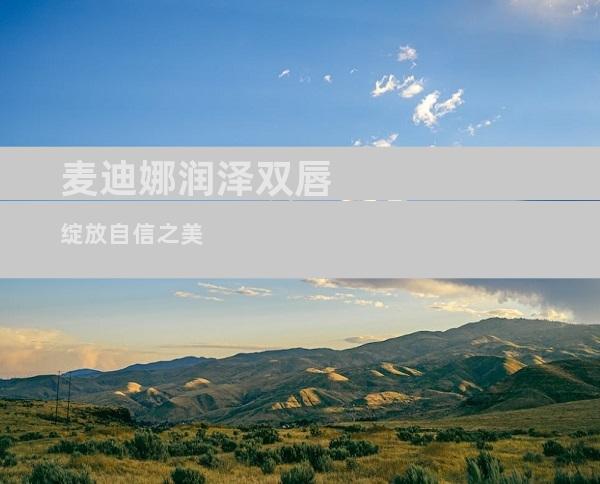想要关闭键盘背光,可以通过不同的方法实现,具体取决于键盘的品牌和型号。以下列出了一些常见的方法: 功能键组合:许多键盘使用功能键组合来控制背光。通常,Fn + F5 或 Fn + F6 按键组合可以打开或关闭背光。 专用背光控制键:某些键盘具有专门的背光控制键,通常标有键盘图标或太阳图标。按此键即可快速打开或关闭背光。 驱动程序设置:某些键盘需要安装驱动程序软件才能自定义其设置,包括背光。在驱动程序软件中,通常有一个选项可以禁用背光。

想要关闭键盘背光,可以通过不同的方法实现,具体取决于键盘的品牌和型号。以下列出了一些常见的方法:
功能键组合:许多键盘使用功能键组合来控制背光。通常,Fn + F5 或 Fn + F6 按键组合可以打开或关闭背光。
专用背光控制键:某些键盘具有专门的背光控制键,通常标有键盘图标或太阳图标。按此键即可快速打开或关闭背光。
驱动程序设置:某些键盘需要安装驱动程序软件才能自定义其设置,包括背光。在驱动程序软件中,通常有一个选项可以禁用背光。
BIOS 设置:对于某些笔记本电脑和主板,可以在 BIOS 设置中禁用键盘背光。此选项通常位于电源或高级设置部分。
硬件开关:一些键盘具有物理硬件开关,用于控制背光。检查键盘底部或侧面是否有此开关。
功能键组合方法
使用功能键组合关闭键盘背光是最常用的方法之一。该方法适用于许多键盘,特别是具有专用多媒体键的键盘。
步骤:
1. 找到键盘上的 Fn 键,通常位于 Ctrl 和 Alt 键附近。
2. 按住 Fn 键。
3. 按下与键盘背光相对应的功能键。在大多数键盘上,背光功能键为 F5 或 F6。
4. 背光将立即关闭或打开。
示例:
对于戴尔键盘,使用 Fn + F6 组合键打开或关闭背光。
对于 HP 键盘,使用 Fn + F5 组合键打开或关闭背光。
对于联想键盘,使用 Fn + 空格键组合键打开或关闭背光。
专用背光控制键方法
某些键盘具有专门的背光控制键,可快速启用或禁用背光。
步骤:
1. 检查键盘上是否有标有键盘图标或太阳图标的键。
2. 按下此键。
3. 背光将立即关闭或打开。
示例:
雷蛇 BlackWidow 键盘具有一个特殊的背光控制键,标有键盘图标。
美商海盗船 K70 键盘具有一个特殊的背光控制键,标有太阳图标。
驱动程序设置方法
对于某些键盘,需要安装驱动程序软件才能自定义其设置,包括背光。
步骤:
1. 从键盘制造商的网站下载并安装键盘驱动程序软件。
2. 运行驱动程序软件。
3. 在软件界面中,找到控制键盘背光的选项。
4. 禁用背光选项。
5. 应用更改。
示例:
罗技 G Hub 软件允许用户控制罗技键盘的背光。
微星 Mystic Light 软件允许用户控制微星键盘的背光。
BIOS 设置方法
对于笔记本电脑和某些主板,可以在 BIOS 设置中禁用键盘背光。
步骤:
1. 重新启动计算机。
2. 按下 BIOS 设置键。此键因计算机制造商而异,通常是 F2、Del 或 Esc。
3. 导航到 BIOS 设置中的电源或高级设置部分。
4. 找到控制键盘背光的选项。
5. 禁用键盘背光选项。
6. 保存更改并退出 BIOS 设置。
示例:
惠普笔记本电脑中,可以在 BIOS 设置中的“系统配置”部分禁用键盘背光。
华硕主板中,可以在 BIOS 设置中的“高级”部分禁